Cách sử dụng Explorer (Trình khám phá) của Google Data Studio
Explorer là một trong ba công cụ quan trọng trên Dashboard Google Data Studio, bên cạnh tab Report và Data Source.
Explorer cho phép bạn khám phá báo cáo của mình, tự do phát triển ý tưởng của mình trước khi áp dụng chính thức lên báo cáo trực quan của bạn một cách chuyên nghiệp.
Cách đưa một biểu đồ vào Explorer
Để đưa một biểu đồ vào Explorer, bạn hãy di chuột qua khoảng trống bên cạnh góc trên bên trái. Bạn sẽ thấy nút Tạo với ký hiệu là dấu +. Hãy nhấp vào đó.
Clich chọn “Explore (Labs).”
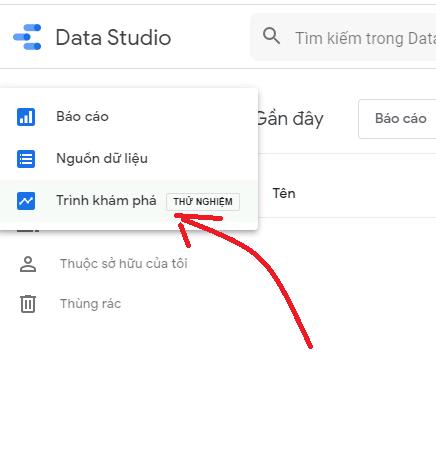
Bạn có thể thử chuyển đổi giữa các mẫu báo cáo trực quan khác nhau; thêm hoặc xóa dimension và metrics; thay đổi phạm vi ngày, kiểm soát bộ lọc, và áp dụng thử các phân khúc khác nhau.
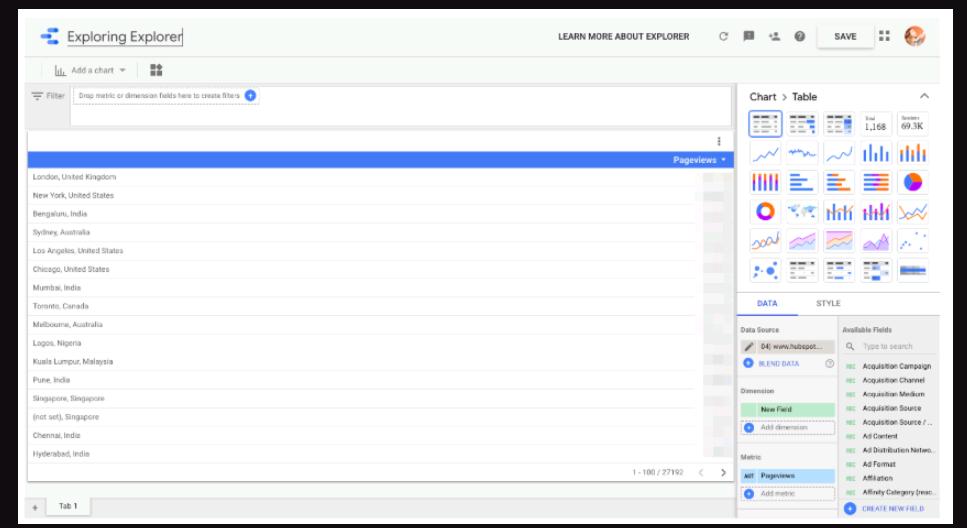
Lưu ý quan trọng: Không giống như các công cụ Google khác, Explorer không tự động lưu lại các tác vụ bạn thực hiện. Để có thể lưu lại biểu đồ của mình, bạn cần click vào nút “Save” trên thanh điều hướng (phía bên trái biểu tượng hồ sơ của bạn).
Sau khi bạn đã nhấn nút lưu, "báo cáo" Explorer của bạn sẽ được lưu trữ trong tab Explorer trên dashboard Google Data Studio của bạn. Mỗi thay đổi bạn thực hiện sẽ được lưu theo mặc định.
Tạo cáo cáo trực quan bằng Explorer
Quay trở lại dashboard Google Data Studio, mặc dù mọi người thường bắt đầu với tab Report, nhưng nếu thích bạn cũng có thể bắt đầu tạo báo cáo trực quan của mình từ tab Explorer.
Hãy chuyển đến Dashboard Data Studio và chọn tab “Explorer (Labs)” trong menu điều hướng bên trái.
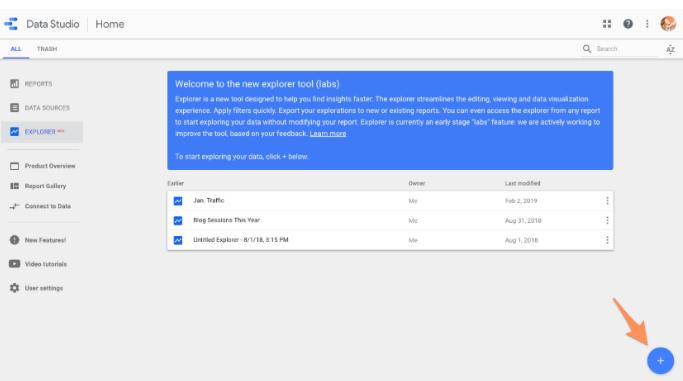
Thêm một data source mới bằng cách click vào dấu cộng màu xanh như ảnh chụp màn hình ở trên.
Không giống như Data Studio, mọi sử đổi bạn thực hiện với các biểu đồ trong Explorer điều là tạm thời.
Chính vì thế, Explorer là một nơi tuyệt vời để tìm hiểu dữ liệu của bạn và thử những cách hiển thị dữ liệu khác nhau trước khi thực hiện bất kỳ thay đổi vĩnh viễn nào trên báo cáo chính thức của bạn. Khi hài lòng với biểu đồ của mình, bạn chỉ cần xuất nó trở lại Data Studio
Cách xuất biểu đồ trong Explorer
Để xuất biểu đồ về lại Data Studio, hãy click vào biểu tượng chia sẻ nhỏ trên thanh điều hướng.
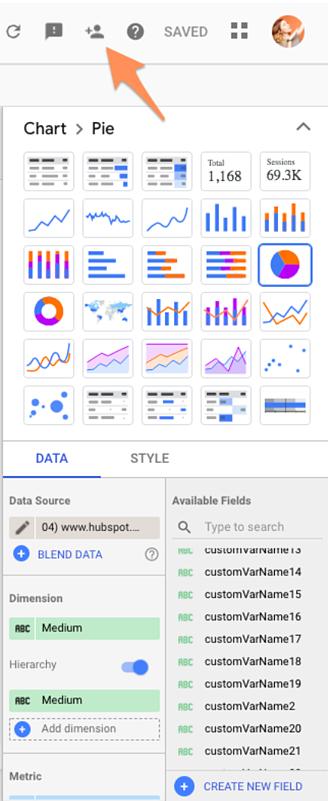
Sau đó chọn nơi mà bạn muốn xuất báo cáo Explorer của mình. Bạn có thể xuất biểu đồ của mình đến một báo cáo Data studio có sẵn hoặc tạo một báo cáo hoàn toàn mới.
Như vậy, chúng ta đã cũng nhau khám phá Explorer, một công cụ quan trọng của Google Data Studio nhưng thường bị bỏ qua.
Để không bỏ lỡ các mẹo và thủ thuật hữu ích khác, bạn hãy theo dõi Gitiho ngay hôm nay.
Khóa học Google Data Studio tập trung vào kiến thức thực tế, không nặng lý thuyết giúp bạn dễ thực hành và áp dụng ngay vào công việc
Nếu bạn muốn học cách ứng dụng công cụ này để hỗ trợ hiển thị dữ liệu trực quan , tham khảo ngay khóa học Google Data Studio cho người mới bắt đầu của Gitiho nhé.
Nhấn Học thử và Đăng ký ngay!
Google Data Studio cho người mới bắt đầu
Nimbus AcademyGiấy chứng nhận Đăng ký doanh nghiệp số: 0109077145, cấp bởi Sở kế hoạch và đầu tư TP. Hà Nội
Giấy phép mạng xã hội số: 588, cấp bởi Bộ thông tin và truyền thông







